Een gedenkwaardige foto is er een met perfecttiming om de volledige essentie van een moment vast te leggen. Veel geweldige foto's worden geruïneerd door objecten of andere mensen die daar niet waren. Misschien probeerde iemand je op de achtergrond te bombarderen, of je wou dat er een manier was waarop die lelijke vrachtwagen was weggereden voordat de foto werd genomen. Natuurlijk kunt u Photoshop of andere bureaubladhulpmiddelen gebruiken om deze onvolkomenheden te verhelpen, maar niet veel moeite doen al die problemen als de foto met een telefoon werd genomen. Als u een Windows Phone-apparaat bezit, Slimste gum biedt de eenvoudigste manier om ongewenste delen van een foto te verwijderen. Je krijgt ook de optie om de foto's grondig te bewerken, dankzij de zoom- en ‘protect’ functies van de app.

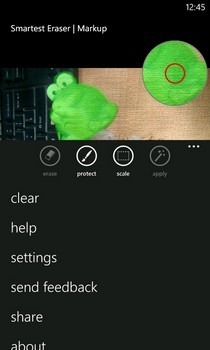
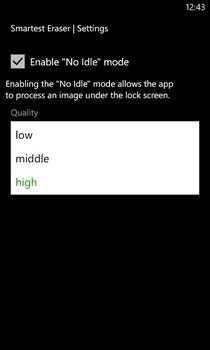
De app geeft een stapsgewijze zelfstudie weer wanneer ustart het om u vertrouwd te maken met het gebruik. U kunt deze tips ook op elk gewenst moment later bekijken door eenvoudig op de knop 'Help' in het onderste menu te drukken. Om te beginnen, laadt u een foto van de camerarol of een ander album op uw apparaat door op het fotopictogram in het midden van de onderste balk te drukken. Allereerst moet u zoveel mogelijk inzoomen op het ongewenste object. Smartest Eraser ondersteunt het gebaar 'knijpen om in te zoomen', maar u moet eerst op de knop 'Schalen' drukken voordat u dat kunt gebruiken.
Smartest Eraser heeft twee brushers: ‘Wissen’ en ‘beschermen’. U moet eerst beschermen gebruiken, omdat elk deel van de foto dat erdoor wordt gemarkeerd, in de bewerkte versie wordt bewaard. Dit betekent echter niet dat u de hele foto moet beschermen voordat u de delen ervan wist, omdat dit penseel is ontworpen voor gebruik in alleen het omliggende gebied van het object dat wordt verwijderd en alle volledig onaangeroerde delen niet uit de foto worden genomen. Een knop voor ongedaan maken zou echt handig zijn geweest in de app, maar bewerken is niet zo moeilijk, omdat het gebruik van wissen en beveiligen de afbeelding niet verandert totdat u op de knop 'Toepassen' drukt. De slimste gum neemt wel wat tijd in beslag om de wijzigingen te verwerken, maar u kunt dit inruilen door een lager kwaliteitsniveau te kiezen voor uitvoerbeelden. De app heeft de mogelijkheid om door te gaan met verwerken op de achtergrond, zelfs wanneer het scherm is vergrendeld.
Zodra de verwerking is voltooid, bent ugepresenteerd met de optie om te kiezen uit een uitgebreide of bijgesneden versie van de foto die niet de gewiste delen bevat. Onze ervaring is dat de bijgesneden kopie er beter uitziet, maar het resultaat kan variëren. Deze uitgevoerde foto's kunnen vervolgens worden opgeslagen op de camerarol of worden gedeeld via Facebook.
Smartest Eraser werkt op zowel Windows Phone 7- als Windows Phone 8-apparaten en kan gratis worden gedownload door naar de onderstaande link te gaan.
Slimste gum downloaden voor Windows Phone













Comments